win11未建立以太网无法连接怎么解决?有网友安装了win11系统想要连接以太网使用,结果发现win11无法连接以太网被提示win11未建立以太网怎么办?导致这个情况的原因有多种,下面教下大家提示win11未建立以太网的解决方法.
win11无法连接以太网
工具/原料
系统版本:windows11
品牌型号:台式机/笔记本电脑
方法步骤
1.当win11未建立以太网时,首先我们在设置中搜索“设备管理器”并打开。
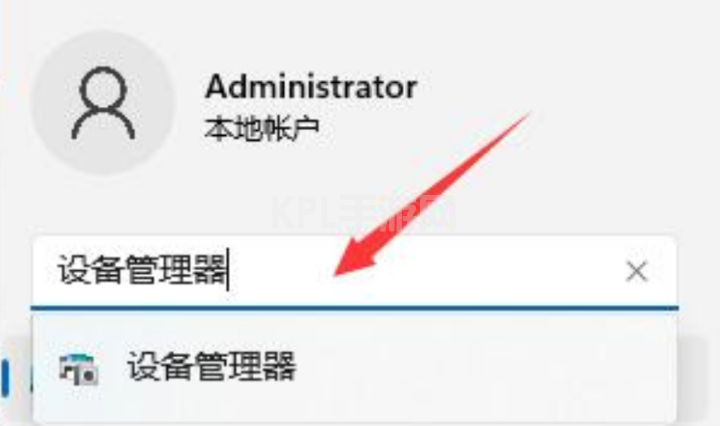
2.进入页面后,在下方网络适配器中找到所有的网络设备。

3.然后在其中依次右键选择他们,“卸载设备”,再进行重新安装的操作。
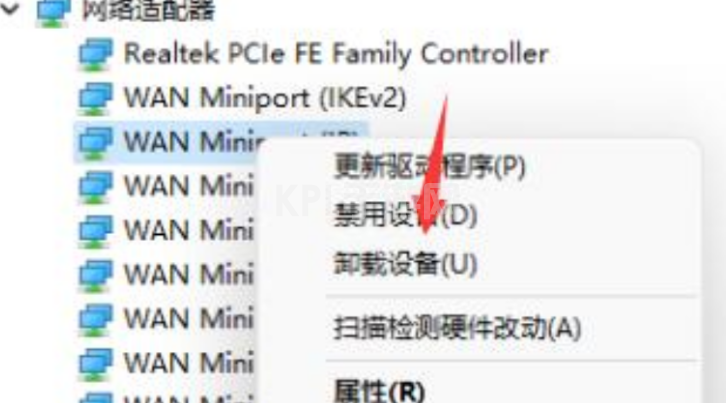
4.当全部重新安装完成后,回到网络连接,就可以发现win11无法连接以太网的问题修复啦。
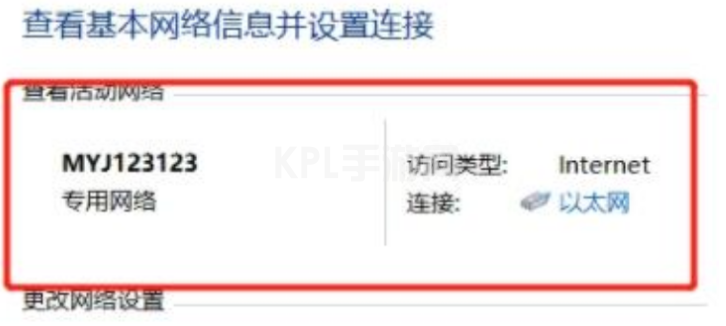
总结
当win11未建立以太网时,首先我们在设置中搜索“设备管理器”并打开。
进入页面后,在下方网络适配器中找到所有的网络设备。
然后在其中依次右键选择他们,“卸载设备”,再进行重新安装的操作。
当全部重新安装完成后,回到网络连接,就可以发现win11无法连接以太网的问题修复啦。
以上就是win11未建立以太网怎么办的解决方法所在,希望能够给大家提供帮助。





























